Der er mange metoder til rådighed til at flytte din musik fra din iPod til din computer ved hjælp af forskellige applikationer, men de metoder, der er vist her, ikke kræver nogen af dem, der skal tilgås. Læs videre for at få dine yndlingssange på din iPod lettilgængelige på din computer.
Steps
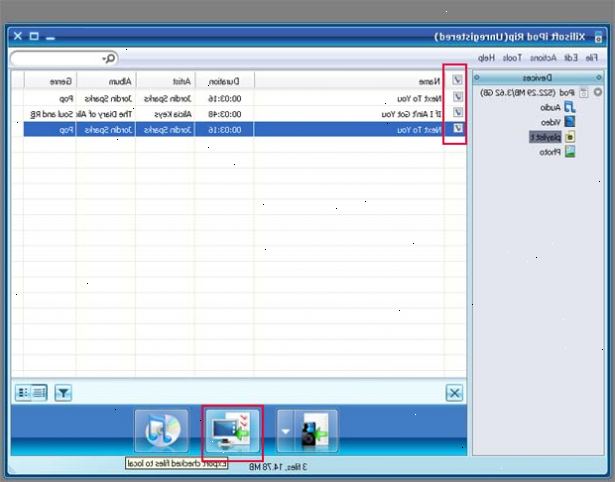
Metode én: kopiering musik til en bærbar computer
- 1Tilslut din iPod. Bruger en Apple-kabel (eller kompatibel), vedhæfte din iPod til din computer. Vent til computeren at genkende det.
- 2Kontroller, at "brug af disk" er blevet aktiveret i itunes.
- Bemærk: Hvis du har en iPod Touch eller en iPhone, skal du tredjeparts software til at sætte din enhed til brug af disk-mode for at kopiere din musik direkte ind i iTunes.
- 3Åbn min computer. Under Enheder med flytbare lagermedier, skal du dobbeltklikke på den og åbne din iPod.
- Klik på Funktioner øverst i vinduet og vælg derefter Mappeindstillinger Værktøjer>.
- Under fanen Vis finde undermappe kaldet Skjulte filer og mapper View>.
- Vælg Vis skjulte filer og mapper, så Klik på OK.
- 4Åbn mappen iTunes. Dobbeltklik på iPod_Control mappe og åbne op for mappe kaldet Music. Disse mapper er navngivet tilfældigt, og din musik er næsten umuligt at finde individuelt.
- Vælg alle de mapper, der er indeholdt i Musik-mappen, og kopiere dem til en ny mappe på din harddisk. Du er nu færdig med din iPod. Du kan lukke og skubbe det, hvis du ønsker det.
- 5Åbn iTunes. I den nye mappe, du oprettede, åbne hver enkelt mappe mærket "F # #", og tryk derefter på Ctrl + A for at vælge alle filer i denne mappe.
- Træk de valgte filer ud af sub-directory, de er i, til det øverste niveau i den mappe, du har oprettet. Du kan kopiere filerne til en mappe på din computer, men det er mere effektivt.
- Når du er færdig, vil alle dine musikfiler være i samme mappe, hvilket gør det langt mere enkelt at importere dem til iTunes. Når kopieringen er færdig, får vist skjulte mappe (r) ved at højreklikke, vælg Egenskaber, og fravælg "Skjult".
- Hvis nogen af dine filer er i MPEG4-format, kan du søge efter "*. M *" for at generere en liste over alle dine sange.
Kopiering af musik til en pc
- 1Tilslut din iPod. Bruger en Apple-kabel (eller kompatibel), vedhæfte din iPod til din computer. Vent til computeren at genkende det.
- Undgå auto-sync. Hvis automatisk synkronisering er aktiveret, omgå det ved at trykke på Shift + Ctrl på tastaturet, mens du tilslutter iPod'en til din computer.
- Må ikke give slip på Shift + CTRL indtil iPod viser på kildelisten under iTunes-enheder.
- Du skulle nu være i stand til at finde din iPod i "My computer" "som en flytbar disk.
- 2Reveal skjulte mapper. Gå til Funktioner, og derefter Mappe mulighed, Tools,> og klik derefter på fanen Vis.
- Vælg Vis skjulte filer og mapper, og klik Ok.
- 3Kopiér dine ipod sange til en mappe på din computer harddisk. Gå ind i iPod-drevet og åbn en mappe kaldet "iPod-Control". Der bør være én musik mappe. Vælg denne.
- Importer mappen til dit iTunes musikbibliotek. Åbn iTunes, og klik på Arkiv og derefter Tilføj mappe til bibliotek. Filer,>
- Vælg den mappe, du vil importere, og klik "Okay."
Kopiering af musik til en mac
- 1Deaktiver synkronisering. Tryk og hold Command + Option tasterne, mens du tilslutter din iPod. Må ikke slippe tasterne, indtil du ser iPod-skærmen i din iTunes.
- 2Foretag de skjulte mapper synlige. Launch Terminal, som er placeret på / Programmer / Hjælpeprogrammer. Skrive eller kopiere og indsætte følgende kommandoer. Tryk på Enter-tasten når du indtaster hver linje.
- defaults write com.apple.finder AppleShowAllFiles TRUE
- killall Finder
- 3Find mediefilerne på din iPod. Dobbeltklik på iPod-ikonet. Åbn iPod-kontrol mappe. Åbn mappen Musik.
- Brug Finder til at kopiere iPod data til din Mac. Højreklik på et tomt område på skrivebordet og vælg "Ny mappe" fra pop-up-menuen. Giv den nye mappe et navn. Træk mappen Musik fra din iPod til din nyoprettede mappe.
- Filen kopiering proces kan tage en time eller længere, afhængigt af hvor meget musik er gemt.
- 4Konfigurer itunes præferencer. Gå til iTunes-menuen og vælg Indstillinger. Vælg fanen Avanceret. Placer markeringer ved at "Keep iTunes Music mappen organiseret" og "Kopier filer til mappen iTunes Music, når de føjes til biblioteket". Klik på OK Avanceret> knappen.
- 5Føj til biblioteket. Vælg "Føj til bibliotek fra iTunes fil-menuen. Gå til den mappe, der indeholder dine genvundet iPod musik. Klik på" Åbn "-knappen. ITunes vil nu kopiere filerne til sit bibliotek.
Tips
- Hvis du har købt sange fra iTunes, og den computer, du lagre sangene er ikke den computer, du har købt sangene fra, vil de blive kopieret, men kan ikke afspilles på grund af AAC-format. Dette format er beskyttet og må ikke afspilles på og andre computer, medmindre du godkender computeren med din (den person, der har købt sangen) Apple-id og adgangskode. Du kan kun gøre dette på 5 computere, medmindre du de-godkende en.
- For at gøre dette i iTunes, skal du vælge Gem og derefter Godkend computer i menuen. Nogle gange får iTunes forvirret. Hvis menuen vises kun Fjern godkendelse denne computer skal du vælge det. Vælg derefter Godkend denne computer.
- Du kan ikke trække en hel mappe til iTunes. Det vil ikke genkende filen tags, og du vil ikke vide, hvilken sang der er hvad.
- Den detaljerede mappevisning i Windows XP vil læse tags off af mp3'er og vise den rette kunstner, titel og album information. Søjlerne skal dukke op som standard, men kan tilføjes, hvis de ikke gør det. Dette kan arbejde for andre versioner af Windows.
Advarsler
- Dette vil ikke bevare ting, der er gemt i iTunes-biblioteket filen som stjerneklassifikationer og spille tæller. Der er 3. parts værktøjer, der kan trække disse oplysninger fra iPod. Hvis du søger til helt at genoprette en tabt iTunes-bibliotek (efter en harddisk nedbrud eller lignende), vil du ønsker at undersøge en egentlig program designet til at gøre dette snarere derefter den manuelle metode beskrevet i denne artikel.
- Når du kopierer alle de sange på én gang, kan du løbe ind i problemer, hvis flere sange i forskellige 'F # #' mapper har fået den samme tilfældige navn. For eksempel kan du have flere forskellige sange får samme navn '01Track01. M4a. Når du forsøger at kopiere dem alle til den samme ny mappe på din computer, vil du enten ikke få alle sangene fra din iPod eller du bliver nødt til manuelt at kopiere alle de dublerede navngivne dem i separate mapper, som er meget tidskrævende. Det kan vise sig at være hurtigere at bruge den første metode ovenfor (kopiering hvert F # # mappe til iTunes separat).
